Πώς να προσθέσετε τα κυριότερα σημεία στο Instagram
Ιστορίες Instagram είναι σύντομες αναρτήσεις φωτογραφιών και βίντεο που εμφανίζονται σε μορφή προβολής διαφανειών πλήρους οθόνης για έως και 24 ώρες στη ροή ιστοριών. Εάν θέλετε να διατηρήσετε μια ιστορία ορατή για περισσότερο από αυτήν την περίοδο 24, προσθέστε την ως Highlights ιστορίας Instagram στο προφίλ σας μέχρι να αποφασίσετε να την αφαιρέσετε.
Τι είναι τα Highlights στο Instagram;
Τα κυριότερα σημεία είναι ιστορίες που καρφιτσώνετε στην κορυφή του προφίλ σας στο Instagram για αόριστο χρονικό διάστημα. Οποιαδήποτε ιστορία δημοσιεύετε εμφανίζεται στις ροές των ακολούθων σας για 24 ώρες και στη συνέχεια εξαφανίζεται αυτόματα. Ωστόσο, εάν προσθέσετε μια ιστορία στα Κύρια σημεία σας, οποιοσδήποτε επισκέπτεται το προφίλ σας τη βλέπει ως κυκλικό εικονίδιο πάνω από την κύρια ροή σας, ακόμη και αφού εξαφανιστεί από τη ροή των βασικών ιστοριών.
Τα highlights δεν χρειάζεται να περιέχουν μόνο μία ιστορία και μπορεί να είναι μια συλλογή ιστοριών. Μπορείτε να προσθέσετε έως και 100 ιστορίες φωτογραφιών ή βίντεο σε μία επισήμανση. Επίσης, δεν υπάρχει όριο στον αριθμό των Επισημάνσεων που μπορείτε να προσθέσετε στο προφίλ σας.
Μέχρι να αφαιρέσετε με μη αυτόματο τρόπο ένα Highlight από το προφίλ σας, παραμένει εκεί επ' αόριστον. Ακριβώς όπως οι κανονικές ιστορίες, μπορείτε να δείτε ποιος είδαν τις καλύτερες στιγμές σας.
Όλοι οι χρήστες στους οποίους επιτρέψατε να δουν τις ιστορίες σας μπορούν επίσης να δουν τις καλύτερες στιγμές σας. Έτσι, εάν σας Το προφίλ Instagram δεν είναι ιδιωτικό, ο καθένας μπορεί να δει τις ιστορίες και τις καλύτερες στιγμές σας. Για να προσαρμόσετε τις ρυθμίσεις απορρήτου της ιστορίας σας, μεταβείτε στο το προφίλ σου, πατήστε το μενού εικονίδιο στα δεξιά, πατήστε Ρυθμίσεις > Μυστικότητα > Ιστορίακαι μετά πατήστε Απόκρυψη ιστορίας από για να επιλέξετε ακόλουθους που δεν θέλετε να βλέπουν τις ιστορίες σας.
Γιατί να χρησιμοποιήσετε τα highlights του Instagram;
Οι επισημάνσεις είναι ιδανικές για περιεχόμενο που θέλετε να διατηρήσετε για περισσότερο από 24 ώρες, αλλά δεν ανταποκρίνεται στους περιορισμούς των τυπικών αναρτήσεων φωτογραφιών και βίντεο (όπως π.χ. την ανάγκη καλλιέργειας τους). Είναι επίσης ιδανικά για περιστασιακές καταστάσεις περιεχομένου όπου δεν θέλετε να προσελκύσετε likes και σχόλια.
Ιστορίες που απαθανατίζουν αξέχαστες στιγμές ή σημαίνουν κάτι για εσάς είναι τέλεια Highlights για το προφίλ σας. Όποιος επισκέπτεται το προφίλ σας βλέπει τις καλύτερες στιγμές σας και μπορεί να τις πατήσει για να ρίξει μια ματιά στις αγαπημένες σας ιστορίες.
Υπάρχουν δύο κύριοι τρόποι με τους οποίους μπορείτε να δημιουργήσετε ένα Highlight:
- Από το προφίλ σας, μεταβαίνοντας στο αρχείο ιστορίας σας.
- Από τις υπάρχουσες ζωντανές ιστορίες σας (εντός 24 ωρών από τη δημοσίευσή τους).
Οι παρακάτω οδηγίες σάς δείχνουν πώς να δημοσιεύετε Highlights χρησιμοποιώντας την εφαρμογή Instagram για iOS και Android. Παρέχονται στιγμιότυπα οθόνης για την έκδοση iOS, αλλά οι χρήστες Android μπορούν να ακολουθήσουν μαζί με μια σχεδόν ίδια εφαρμογή.
Πώς να δημοσιεύσετε ένα highlight στο Instagram από το προφίλ σας
Μπορείτε να δημοσιεύσετε ένα Highlight από το προφίλ σας στο Instagram. Μόλις δημοσιευτεί, το Highlight εμφανίζεται στο προφίλ σας.
Στην εφαρμογή Instagram, πατήστε το Προφίλ εικονίδιο στο κάτω μενού.
Πατήστε το Στιγμιότυπα ιστορίας ετικέτα πάνω από το πλέγμα των αναρτήσεών σας.
Πατήστε το σύμβολο συν (+) χαρακτηρίζεται ως Νέος.
-
Εμφανίζεται ένα πλέγμα με τις πρόσφατα αρχειοθετημένες ιστορίες σας (μαζί με τις ημερομηνίες που δημοσιεύτηκαν). Πατήστε το κύκλος στο κάτω μέρος μιας ή πολλών ιστοριών για να προσθέσετε ένα σημάδι επιλογής σε αυτές που θέλετε να συμπεριλάβετε σε μία επισήμανση.

Εάν δεν βλέπετε τις ιστορίες που έχετε δημοσιεύσει προηγουμένως, ενεργοποιήστε την αρχειοθέτηση ιστοριών. Για να το κάνετε αυτό, πατήστε το μενού εικονίδιο στην επάνω δεξιά γωνία του προφίλ σας και, στη συνέχεια, πατήστε Ρυθμίσεις > Μυστικότητα > Ιστορία. Στην ενότητα Αποθήκευση, βεβαιωθείτε Αποθήκευση στο Αρχείο είναι ενεργοποιημένο, επομένως εμφανίζεται μπλε.
-
Παρακέντηση Επόμενο αφού επιλέξετε τις ιστορίες που θέλετε να προσθέσετε σε μια επισήμανση.
Προαιρετικά, για να προσαρμόσετε την εικόνα του εξωφύλλου σας, πατήστε Επεξεργασία εξωφύλλου και ονομάστε το Highlight σας πληκτρολογώντας κάτι στο πεδίο κάτω από το εξώφυλλο. Εάν δεν το μετονομάσετε, το όνομά του εμφανίζεται ως "Highlights" από προεπιλογή.
-
Παρακέντηση Προσθήκη στην επάνω δεξιά γωνία. Εμφανίζεται στο προφίλ σας.
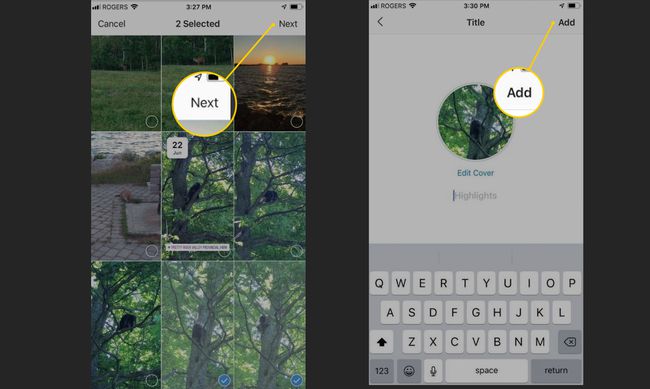
Πώς να δημοσιεύσετε ένα highlight στο Instagram από τις ιστορίες σας
Μπορείτε να προσθέσετε μια ιστορία στα Highlight σας καθώς δημοσιεύετε μια νέα ιστορία. Αυτό κάνει το επιπλέον βήμα από την Επισήμανση της ιστορίας μετά τη δημοσίευσή της.
Για να συνθέσετε μια νέα ιστορία, πατήστε Η ιστορία σας στις ιστορίες που τροφοδοτούνται από την αρχική καρτέλα, πατήστε φωτογραφία του προφίλ σας στο προφίλ σας ή σύρετε προς τα δεξιά από την αρχική καρτέλα.
Πατήστε το λευκό κουμπί στο κάτω μέρος για να καταγράψετε την ιστορία σας ή το μικρογραφία προεπισκόπησης φωτογραφίας/βίντεο στην κάτω αριστερή γωνία για να ανεβάσετε μια υπάρχουσα φωτογραφία ή βίντεο.
Στην προεπισκόπηση της ιστορίας σας, πατήστε το Αποκορύφωμα κουμπί στην κάτω δεξιά γωνία.
-
Εισαγάγετε ένα προαιρετικό όνομα για την επισήμανση και, στη συνέχεια, πατήστε Προσθήκη.
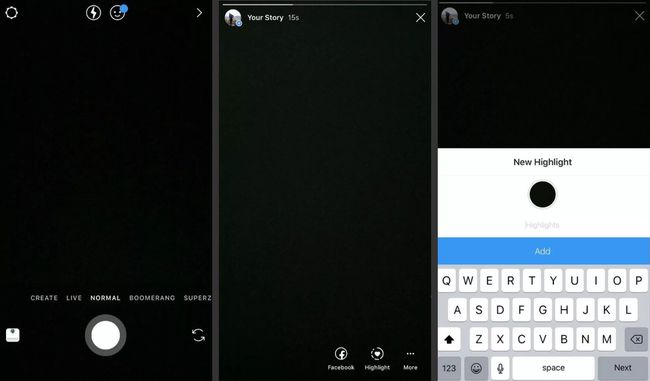
Παρακέντηση Προβολή στο Προφίλ για να το δείτε στο προφίλ σας ή πατήστε Εγινε.
Πώς να επεξεργαστείτε ή να αφαιρέσετε μια επισήμανση του Instagram
Η επεξεργασία της ιστορίας σας σάς επιτρέπει να αλλάξετε τη φωτογραφία εξωφύλλου σε προσαρμοσμένη και να προσθέσετε περισσότερες ιστορίες όπως απαιτείται. Εφόσον τα Highlight παραμένουν στο προφίλ σας επ' αόριστον, αφαιρέστε τα όταν δεν είναι πλέον σχετικά.
Για να επεξεργαστείτε ένα υπάρχον Highlight στο προφίλ σας, πατήστε το Αποκορύφωμα για να το προβάλετε και, στη συνέχεια, πατήστε το τρεις τελείες με την ένδειξη Περισσότερο στην κάτω δεξιά γωνία.
Παρακέντηση Επεξεργασία επισήμανσης.
-
Παρακέντηση Επεξεργασία εξωφύλλου για να επιλέξετε μια νέα εικόνα από τη συσκευή σας ως εικόνα εξωφύλλου, μετονομάστε την Επισήμανση στο Ονομα πεδίο και πατήστε Αρχείο για να προσθέσετε περισσότερες ιστορίες από το αρχείο σας.
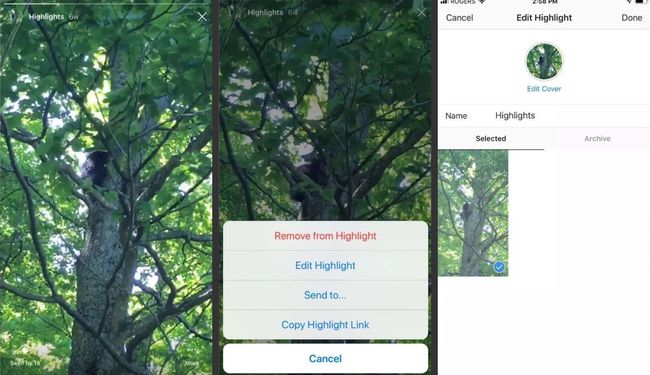
Παρακέντηση Εγινε για να ενημερώσετε το Highlight σας.
Όταν είστε έτοιμοι να αφαιρέσετε το Highlight από το προφίλ σας, πατήστε το Αποκορύφωμα για να το προβάλετε και, στη συνέχεια, πατήστε το τρεις τελείες με την ένδειξη Περισσότερο στην κάτω δεξιά γωνία.
-
Παρακέντηση Αφαίρεση από Επισήμανση.
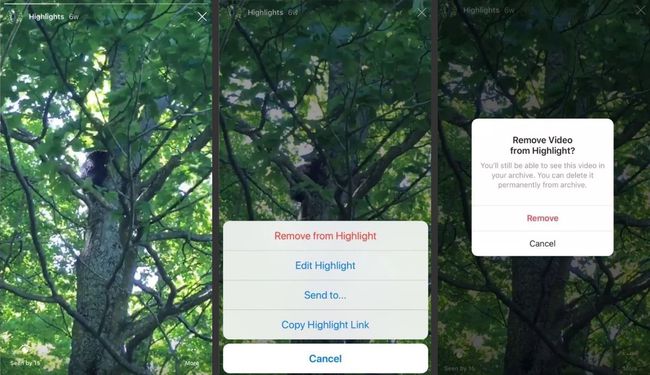
Παρακέντηση Αφαιρώ και πάλι για να το επιβεβαιώσετε.
